本篇文章给大家带来了关于javascript的相关知识,其中主要介绍了JavaScript中的一些常用事件,包括鼠标事件、键盘事件、页面事件、焦点事件等等,希望对大家有帮助。
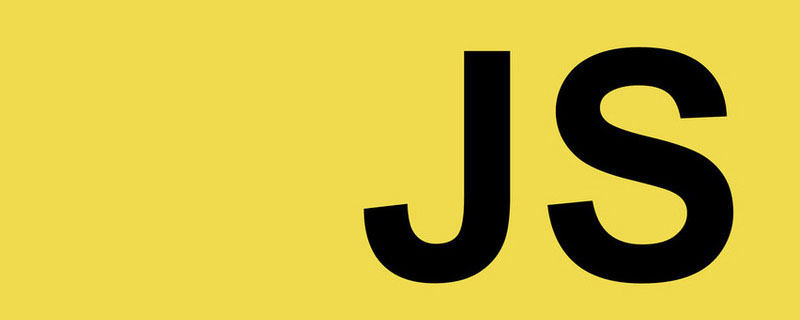
相关推荐:javascript教程
页面事件
思考:HTML页面是按照什么样的顺序进行加载的?
答案:页面的加载是按照代码的编写顺序,从上到下依次执行的。
会出现的问题:若在页面还未加载完成的情况下,就使用JavaScript操作DOM元素,会出现语法错误。
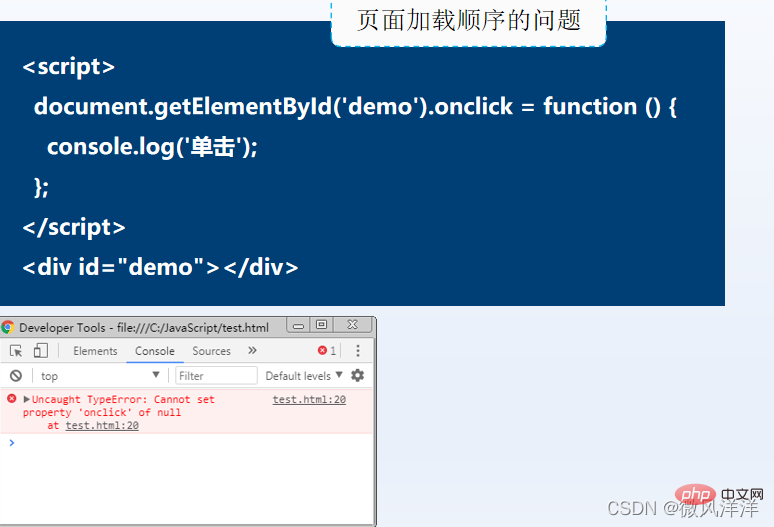
解决办法:页面事件可以改变JavaScript代码的执行时机。
- load事件:用于body内所有标签都加载完成后才触发,又因其无需考虑页面加载顺序的问题,常常在开发具体功能时添加。
- unload事件:用于页面关闭时触发,经常用于清除引用避免内存泄漏时使用。
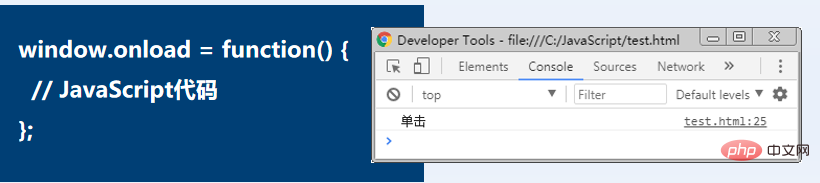
焦点事件
在Web开发中,焦点事件多用于表单验证功能,是最常用的事件之一。
例如,文本框获取焦点改变文本框的样式,文本框失去焦点时验证文本框内输入的数据等。
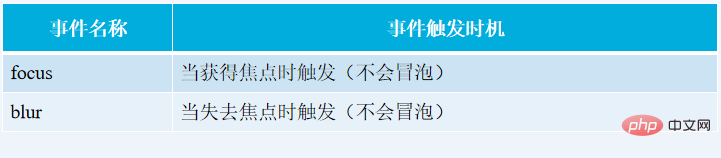
为了让大家更好的掌握焦点事件的使用方法,下面以验证用户名和密码是否为空进行演示。
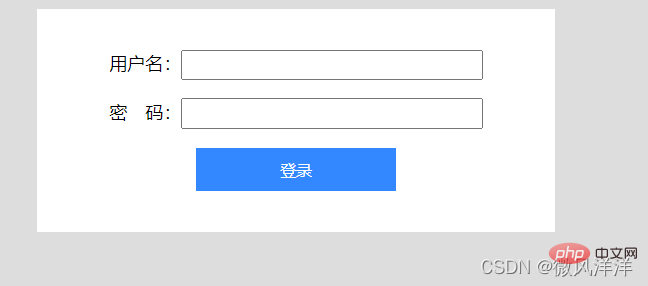
代码实现
<!DOCTYPE html>
<head>
<meta charset="UTF-8">
<title>验证用户名和密码是否为空</title>
<style>
body{background:#ddd;}
.box{background:#fff;padding:20px 30px;width:400px;margin: 0 auto;text-align:center;}
.btn{width:180px;height:40px;background:#3388ff;border:1px solid #fff;color:#fff;font-size:14px;}
.ipt{width:260px;padding:4px 2px;}
.tips{width:440px;height:30px;margin:5px auto;background:#fff;color:red;border:1px solid #ccc;display:none;line-height:30px;padding-left:20px;font-size:13px;}
</style>
</head>
<body>
<p id="tips" class="tips"></p>
<p class="box">
<p><label>用户名:<input id="user" class="ipt" type="text"></label></p>
<p><label>密 码:<input id="pass" class="ipt" type="password"></label></p>
<p><button id="login" class="btn">登录</button></p>
</p>
<script>
window.onload = function() {
addBlur($('user')); // 检测id为user的元素失去焦点后,value值是否为空
addBlur($('pass')); // 检测id为pass的元素失去焦点后,value值是否为空
};
function $(obj) { // 根据id获取指定元素
return document.getElementById(obj);
}
function addBlur(obj) { // 为指定元素添加失去焦点事件
obj.onblur = function() {
isEmpty(this);
};
}
function isEmpty(obj) { // 检测表单是否为空
if (obj.value === '') {
$('tips').style.display = 'block';
$('tips').innerHTML = '注意:输入内容不能为空! ';
} else {
$('tips').style.display = 'none';
}
}
</script>
</body>
</html>
鼠标事件
鼠标事件是Web开发中最常用的一类事件。
例如,鼠标滑过时,切换Tab栏显示的内容;利用鼠标拖拽曳状态框,调整它的显示位置等,这些常见的网页效果都会用到鼠标事件。
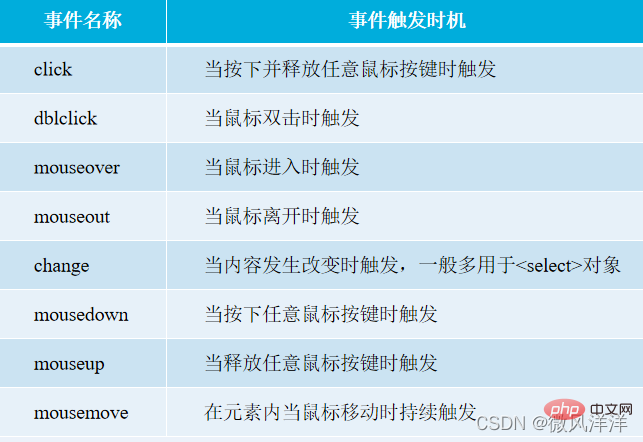
在项目开发中还经常涉及一些常用的鼠标属性,用来获取当前鼠标的位置信息。
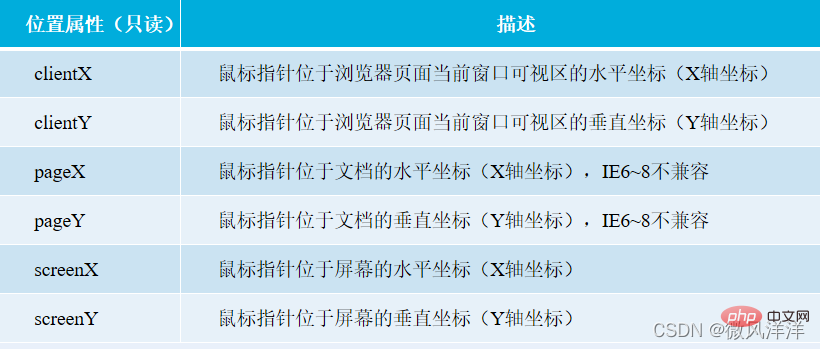
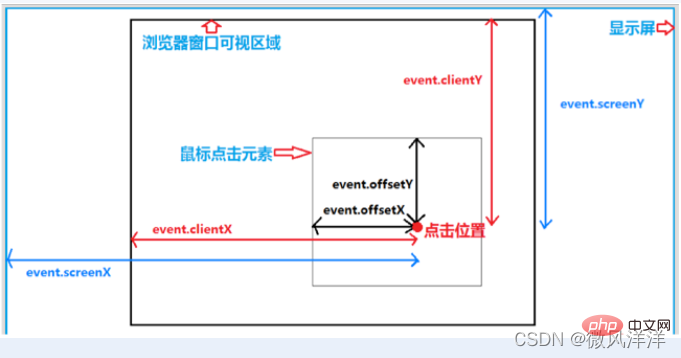
IE6—8浏览器中不兼容pageX和pageY属性。因此,项目开发时需要对IE6~8浏览器进行兼容处理。

鼠标在文档中的坐标等于鼠标在当前窗口中的坐标加上滚动条卷去的文本长度。
为了让大家更好的理解鼠标事件的使用,以圆形显示鼠标单击位置为例演示。
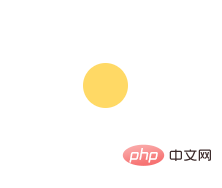
代码实现
<!DOCTYPE html>
<head>
<meta charset="UTF-8">
<title>显示鼠标单击位置</title>
<style>
.mouse{position:absolute;background:#ffd965;width:40px;height:40px;border-radius:20px;}
</style>
</head>
<body>
<p id="mouse" class="mouse"></p>
<script>
var mouse = document.getElementById('mouse');
//需求:鼠标在页面上单击时,获取单击时的位置,并显示一个小圆点
document.onclick = function(event) {
// 获取事件对象的兼容处理
var event = event || window.event;
// 鼠标在页面上的位置
var pageX = event.pageX || event.clientX + document.documentElement.scrollLeft;
var pageY = event.pageY || event.clientY + document.documentElement.scrollTop;
// 计算<p>应该显示的位置
var targetX = pageX - mouse.offsetWidth / 2;
var targetY = pageY - mouse.offsetHeight / 2;
// 在鼠标单击的位置显示<p>
mouse.style.display = 'block';
mouse.style.left = targetX + 'px';
mouse.style.top = targetY + 'px';
};
</script>
</body>
</html>
【案例】鼠标拖曳特效
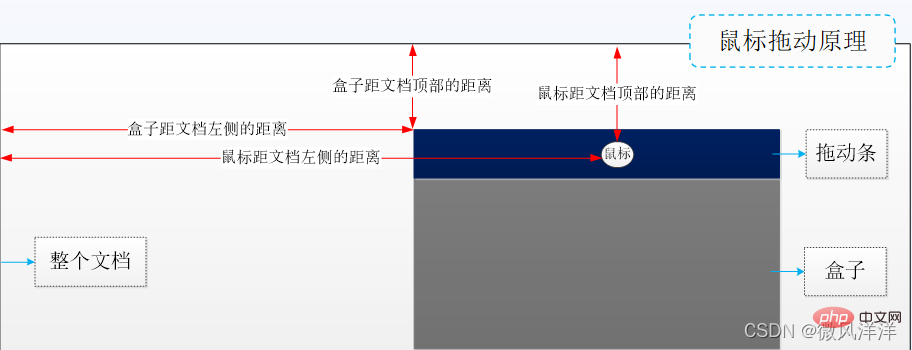
盒子的位置(left和top值)= 鼠标的位置(left和top值)- 鼠标按下时与盒子之间的距离(left和top值)。
举个例子
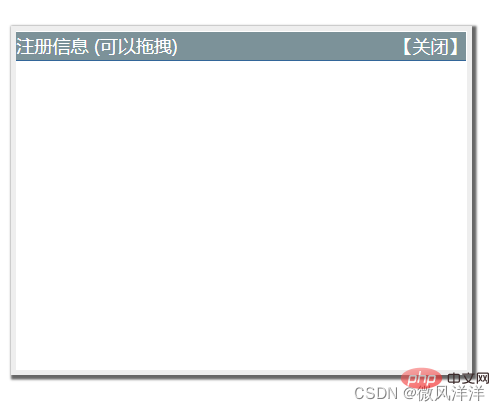
代码实现思路:
① 编写HTML,设计弹框用于实现拖拽特效。
② 为拖拽条添加mousedown事件及其处理程序。
③ 处理鼠标移动事件,实现鼠标的拖拽的特效。
④ 处理释放鼠标按键的事件,实现鼠标按钮松开后,弹框不再移动。
代码实现
<!DOCTYPE html>
<html>
<head>
<meta charset="UTF-8">
<title>鼠标拖动</title>
<style>
body{margin:0}
.box{width:400px;height:300px;border:5px solid #eee;box-shadow:2px 2px 2px 2px #666;position:absolute;top:30%;left:30%}
.hd{width:100%;height:25px;background-color:#7c9299;border-bottom:1px solid #369;line-height:25px;color:#fff;cursor:move}
#box_close{float:right;cursor:pointer}
</style>
</head>
<body>
<p id="box" class="box">
<p id="drop" class="hd">
注册信息 (可以拖拽)
<span id="box_close">【关闭】</span>
</p>
<p class="bd"></p>
</p>
<script>
// 获取被拖动的盒子和拖动条
var box = document.getElementById('box');
var drop = document.getElementById('drop');
drop.onmousedown = function(event) { // 鼠标在拖动条上 按下 可拖动盒子
var event = event || window.event;
// 获取鼠标按下时的位置
var pageX = event.pageX || event.clientX + document.documentElement.scrollLeft;
var pageY = event.pageY || event.clientY + document.documentElement.scrollTop;
// 计算鼠标按下的位置 距 盒子的位置
var spaceX = pageX - box.offsetLeft;
var spaceY = pageY - box.offsetTop;
document.onmousemove = function(event) { // 鼠标移动的时候 获取鼠标的位置 整个盒子跟着鼠标的位置走
var event = event || window.event;
// 获取移动后鼠标的位置
var pageX = event.pageX || event.clientX + document.documentElement.scrollLeft;
var pageY = event.pageY || event.clientY + document.documentElement.scrollTop;
// 计算并设置盒子移动后的位置
box.style.left = pageX - spaceX + 'px';
box.style.top = pageY - spaceY + 'px';
};
};
document.onmouseup = function() {// 释放鼠标按键时 取消盒子的移动
document.onmousemove = null;
};
</script>
</body>
</html>
键盘事件
键盘事件是指用户在使用键盘时触发的事件。
例如,用户按Esc键关闭打开的状态栏,按Enter键直接完成光标的上下切换等。
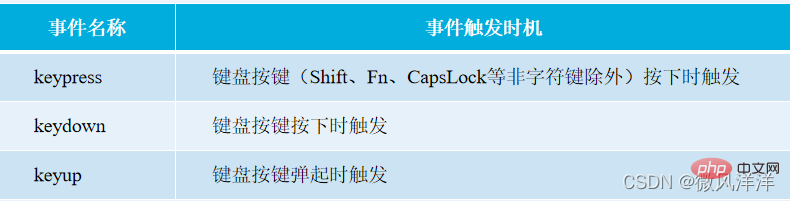
下面以Enter键切换的使用进行演示。具体如例所示。
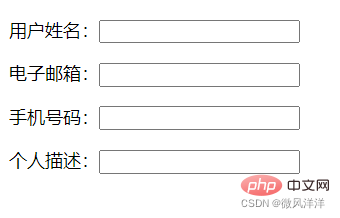
代码实现
<!DOCTYPE html>
<head>
<meta charset="UTF-8">
<title>按Enter键切换</title>
</head>
<body>
<p>用户姓名:<input type="text"></p>
<p>电子邮箱:<input type="text"></p>
<p>手机号码:<input type="text"></p>
<p>个人描述:<input type="text"></p>
<script>
var inputs = document.getElementsByTagName('input');
for (var i = 0; i < inputs.length; ++i) {
inputs[i].onkeydown = function(e) {
// 获取事件对象的兼容处理
var e = event || window.event;
// 判断按下的是不是回车,如果是,让下一个input获取焦点
if (e.keyCode === 13) {
// 遍历所有input框,找到当前input的下标
for (var i = 0; i < inputs.length; ++i) {
if (inputs[i] === this) {
// 计算下一个input元素的下标
var index = i + 1 >= inputs.length ? 0 : i + 1;
break;
}
}
// 如果下一个input还是文本框,则获取键盘焦点
if (inputs[index].type === 'text') {
inputs[index].focus(); // 触发focus事件
}
}
};
}
</script>
</body>
</html>
注意
keypress事件保存的按键值是ASCII码,
keydown和keyup事件保存的按键值是虚拟键码。
具体参考MDN等手册
表单事件
表单事件指的是对Web表单操作时发生的事件。
例如,表单提交前对表单的验证,表单重置时的确认操作等。JavaScript提供了相关的表单事件。

下面以是否提交和重置表单数据为例进行演示。具体如例所示。

代码实现
<!DOCTYPE html>
<head>
<meta charset="UTF-8">
<title>表单事件</title>
</head>
<body>
<form id="register">
<label>用户名:<input id="user" type="text"></label>
<input type="submit" value="提交">
<input type="reset" value="重置">
</form>
<script>
// 获取表单和需要验证的元素对象
var regist = document.getElementById('register');
var user = document.getElementById('user');
regist.onsubmit = function(event) { // 为表单添加submit事件
// 获取事件对象、输出当前事件类型
var event = event || window.event;
console.log(event.type);
// 判断表单元素内容是否为空,若为空,则返回false,否则返回true
return user.value ? true : false;
};
regist.onreset = function (event) { // 为表单添加reset事件
// 获取事件对象、输出当前事件类型
var event = event || window.event;
console.log(event.type);
// 判断是否确认重置,按“确定”则返回true,按“取消”返回false
return confirm('请确认是否要重置信息,重置后表单填写的内容将全部清空');
};
</script>
</body>
</html>
动手实践
图片放大特效
分析如何实现图片放大特效:
准备两张相同的图片,小图和大图。
小图显示在商品的展示区域。
大图用于鼠标在小图上移动时,按比例的显示大图中的对应区域。
代码实现思路:
① 编写HTML页面,展示小图、隐藏鼠标的遮罩及大图。
② 当鼠标在小图上移动时,显示鼠标的遮罩和大图。
③ 当鼠标移动时,让遮罩跟着在小图中进行移动。
④ 限定遮罩在小图中的可移动范围。
⑤ 根据遮罩在小图中的覆盖范围,按比例的显示大图。
相关推荐:javascript教程
以上是一起来分析JavaScript五大事件的详细内容。更多信息请关注PHP中文网其他相关文章!
 Python vs. JavaScript:学习曲线和易用性Apr 16, 2025 am 12:12 AM
Python vs. JavaScript:学习曲线和易用性Apr 16, 2025 am 12:12 AMPython更适合初学者,学习曲线平缓,语法简洁;JavaScript适合前端开发,学习曲线较陡,语法灵活。1.Python语法直观,适用于数据科学和后端开发。2.JavaScript灵活,广泛用于前端和服务器端编程。
 Python vs. JavaScript:社区,图书馆和资源Apr 15, 2025 am 12:16 AM
Python vs. JavaScript:社区,图书馆和资源Apr 15, 2025 am 12:16 AMPython和JavaScript在社区、库和资源方面的对比各有优劣。1)Python社区友好,适合初学者,但前端开发资源不如JavaScript丰富。2)Python在数据科学和机器学习库方面强大,JavaScript则在前端开发库和框架上更胜一筹。3)两者的学习资源都丰富,但Python适合从官方文档开始,JavaScript则以MDNWebDocs为佳。选择应基于项目需求和个人兴趣。
 从C/C到JavaScript:所有工作方式Apr 14, 2025 am 12:05 AM
从C/C到JavaScript:所有工作方式Apr 14, 2025 am 12:05 AM从C/C 转向JavaScript需要适应动态类型、垃圾回收和异步编程等特点。1)C/C 是静态类型语言,需手动管理内存,而JavaScript是动态类型,垃圾回收自动处理。2)C/C 需编译成机器码,JavaScript则为解释型语言。3)JavaScript引入闭包、原型链和Promise等概念,增强了灵活性和异步编程能力。
 JavaScript引擎:比较实施Apr 13, 2025 am 12:05 AM
JavaScript引擎:比较实施Apr 13, 2025 am 12:05 AM不同JavaScript引擎在解析和执行JavaScript代码时,效果会有所不同,因为每个引擎的实现原理和优化策略各有差异。1.词法分析:将源码转换为词法单元。2.语法分析:生成抽象语法树。3.优化和编译:通过JIT编译器生成机器码。4.执行:运行机器码。V8引擎通过即时编译和隐藏类优化,SpiderMonkey使用类型推断系统,导致在相同代码上的性能表现不同。
 超越浏览器:现实世界中的JavaScriptApr 12, 2025 am 12:06 AM
超越浏览器:现实世界中的JavaScriptApr 12, 2025 am 12:06 AMJavaScript在现实世界中的应用包括服务器端编程、移动应用开发和物联网控制:1.通过Node.js实现服务器端编程,适用于高并发请求处理。2.通过ReactNative进行移动应用开发,支持跨平台部署。3.通过Johnny-Five库用于物联网设备控制,适用于硬件交互。
 使用Next.js(后端集成)构建多租户SaaS应用程序Apr 11, 2025 am 08:23 AM
使用Next.js(后端集成)构建多租户SaaS应用程序Apr 11, 2025 am 08:23 AM我使用您的日常技术工具构建了功能性的多租户SaaS应用程序(一个Edtech应用程序),您可以做同样的事情。 首先,什么是多租户SaaS应用程序? 多租户SaaS应用程序可让您从唱歌中为多个客户提供服务
 如何使用Next.js(前端集成)构建多租户SaaS应用程序Apr 11, 2025 am 08:22 AM
如何使用Next.js(前端集成)构建多租户SaaS应用程序Apr 11, 2025 am 08:22 AM本文展示了与许可证确保的后端的前端集成,并使用Next.js构建功能性Edtech SaaS应用程序。 前端获取用户权限以控制UI的可见性并确保API要求遵守角色库
 JavaScript:探索网络语言的多功能性Apr 11, 2025 am 12:01 AM
JavaScript:探索网络语言的多功能性Apr 11, 2025 am 12:01 AMJavaScript是现代Web开发的核心语言,因其多样性和灵活性而广泛应用。1)前端开发:通过DOM操作和现代框架(如React、Vue.js、Angular)构建动态网页和单页面应用。2)服务器端开发:Node.js利用非阻塞I/O模型处理高并发和实时应用。3)移动和桌面应用开发:通过ReactNative和Electron实现跨平台开发,提高开发效率。


热AI工具

Undresser.AI Undress
人工智能驱动的应用程序,用于创建逼真的裸体照片

AI Clothes Remover
用于从照片中去除衣服的在线人工智能工具。

Undress AI Tool
免费脱衣服图片

Clothoff.io
AI脱衣机

AI Hentai Generator
免费生成ai无尽的。

热门文章

热工具

Dreamweaver Mac版
视觉化网页开发工具

EditPlus 中文破解版
体积小,语法高亮,不支持代码提示功能

Atom编辑器mac版下载
最流行的的开源编辑器

VSCode Windows 64位 下载
微软推出的免费、功能强大的一款IDE编辑器

SublimeText3 Mac版
神级代码编辑软件(SublimeText3)






